Chrome オペレーティング システム (OS) は Chromebook ユーザーのみに予約されていましたが、現在は他のデバイスでも利用できます。これは Windows や Linux の優れた代替手段であり、インストールなしで実行できます。必要なのは、Chrome OS を USB ドライブにダウンロードし、Etcher を使用して起動可能にすることだけです。この記事では、どのコンピュータでも Chrome OS を動作させる方法を学びます。
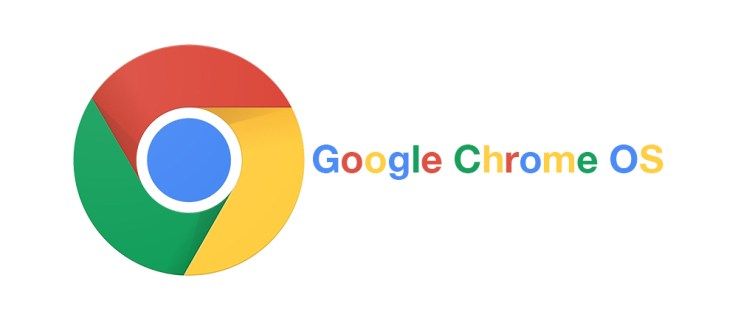
これは良いアイデアですか?
Chrome OS は、軽量でシンプルな Chromebooks 向けに設計されています。 Google がすべての更新を行います。これは、入手できる最もシンプルなオペレーティング システムの 1 つです。 Chromium OS は Chrome OS の非公式オープンソース バージョンであり、Mac、Linux、Windows を含むすべてのデバイスで動作します。一部のハードウェアは完全に動作しませんが、ほとんどの PC は問題なく Chromium を実行できます。
Chromium の背後にある会社は、Neverware と呼ばれています。彼らはオープンソース コードを使用して、Neverware CloudReady を作成しました。これは Chromium OS と同じですが、いくつかの追加機能と主流のハードウェア サポートを備えています。彼らの OS は現在、世界中の学校や企業で使用されています。
Chrome OS の非公式のオープンソース バージョンは、元の OS よりもはるかに安定しており、より優れたサポートを提供します。より強力な保護を提供し、更新も簡単であるため、Windows XP および Linux ユーザーにとって理想的です。あまりスペースをとらないオペレーティングシステムで、基本的な操作やインターネットサーフィンに最適です。

スタート メニュー ウィンドウからアプリを削除する 10
デバイスに Chromium OS をインストールする
インストールに進む前に、デバイス用の最新バージョンの Chromium をダウンロードする必要があります。また、Etcher と呼ばれるプログラム、少なくとも 4GB の容量を持つ USB、および PC が必要です。動作させるためにダウンロードする必要があるソフトウェアへのリンクは次のとおりです。
ダウンロード: 7-Zip for ウィンドウズ / けか マックOS / p7zip の リナックス
ダウンロード: Etcher for ウィンドウズ / マックOS / リナックス

USB を準備しますが、空であることを確認してください。開始する前に、すべての貴重なデータを PC に転送してください。すべての準備が整ったら、次のことを行う必要があります。
1. Chromium OS をダウンロードする
Google は、PC にダウンロードできる公式の Chromium OS ビルドを提供していないため、別のソースから入手する必要があります。提供する多くの Web サイトを見つけることができます。 クロム 無料ですが、Arnold the Bat から入手することをお勧めします。 Chromium は新しいリリースで継続的に更新されるため、Chromium バージョンの長いリストが表示されます。オンサイトの指示に従って、最新バージョンをダウンロードしてください。

2. 画像を抽出する
ダウンロードが完了したら、7-Zip を使用して画像を抽出する必要があります。ダウンロードしたファイルを右クリックし、データを新しいフォルダに抽出します。プロセスが完了するまでに数分かかります。
3. USB ドライブを準備する
Chromium の起動に使用する USB を入手し、PC に接続します。 Windows を使用している場合は、[マイ コンピューター] で USB を見つけて右クリックし、[クイック フォーマット] を選択します。ポップアップ ウィンドウが表示されたら、ファイル システムとして FAT32 を選択し、[開始] をクリックします。 USB ドライブ上のすべてのデータが完全に消去されることに注意してください。

MacOS ユーザーは、ディスク ユーティリティを使用して USB を FAT32 としてフォーマットできます。 FAT32 ではなく MS-DOS DAT と表示されていても、同じ形式なので心配いりません。 USB を準備するプロセスを完了します。

4. Etcher を使用して Chromium イメージをインストールする
これでほとんどの準備は完了です。 Chromium がダウンロードおよび抽出され、USB がフォーマットされたので、続行する準備ができました。上記のリンクを使用して Etcher をダウンロードします。そこからしなければならないことは次のとおりです。
- エッチャーを実行します。
- [イメージの選択] をクリックし、以前にダウンロードした Chromium OS イメージを見つけて追加します。
- [ドライブの選択] をクリックして、準備した USB を選択します。
- Hit Flash and Etcher は、Chromium の起動可能なバージョンを USB デバイスにインストールします。
作成プロセスは完了するまでに数分かかります。完了したら、Etcher がすべてが期待どおりに機能することを確認するのを待ちます。これで、PC に Chromium をインストールする準備ができました。
リーグ・オブ・レジェンドのサモナー名の変更方法

5. PC を再起動し、起動オプションで USB を有効にする
BIOS を実行して、USB をプライマリ ブート デバイスとして設定する必要があります。すべての PC には異なる外観の BIOS がありますが、ブート管理というラベルの付いたオプションを探す必要があります。 USB をプライマリ ブート デバイスとして設定し、PC をもう一度再起動します。 F12 または F8 キーを押して BIOS を実行できます。
Mac ユーザーは、コンピュータを再起動し、Option キーを押したままにしてブート メニューに入る必要もあります。 Macintosh の代わりに USB ドライブを選択して、USB ドライブから Chromium を起動します。完了したら、Mac を再起動します。
6. インストールなしで Chrome OS を起動する
Chrome OS の優れた点は、インストールする必要がなく、ハード ドライブのスペースを必要としないことです。インストールせずに USB から直接起動できるため、プライマリ OS はまったく影響を受けません。 Chrome OS に Google アカウントを設定して、インターネットの閲覧のみに使用できます。
Chrome OS を任意のデバイスにインストール
Chrome OS を実行できるようになったので、どのデバイスでも試すことができます。あなたはそれがどれほどうまく機能するかに驚くでしょう。さらに良いことに、Mac、Windows、Linux を含むすべてのプラットフォームのソフトウェアをサポートしています。
Chromium OS をコンピュータにインストールしてみましたか?このオペレーティング システムの第一印象は?以下のコメントでそれらを共有してください!









